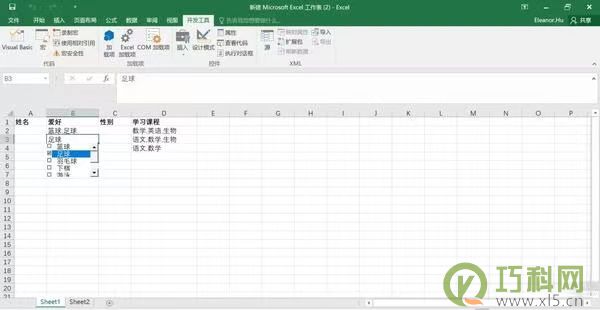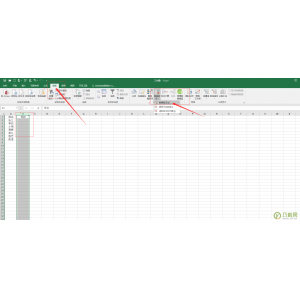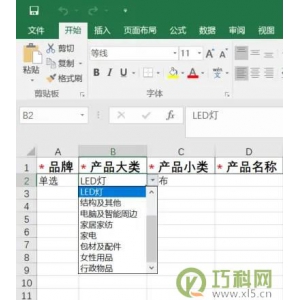我们在制作excel表格模板的时候,为了控制用户的输入,会将单元格设置数据验证格式,如下图: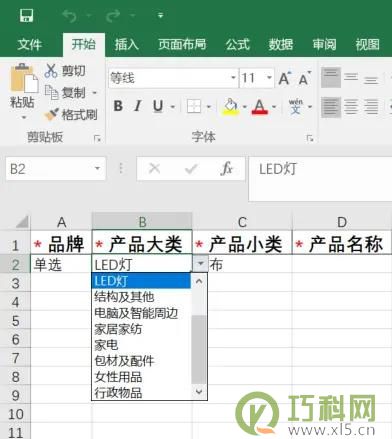
但数据验证只支持单选项,无法支持多选,那么,我们如何实现下拉复选框,实现多个选项勾选呢?(如下图)
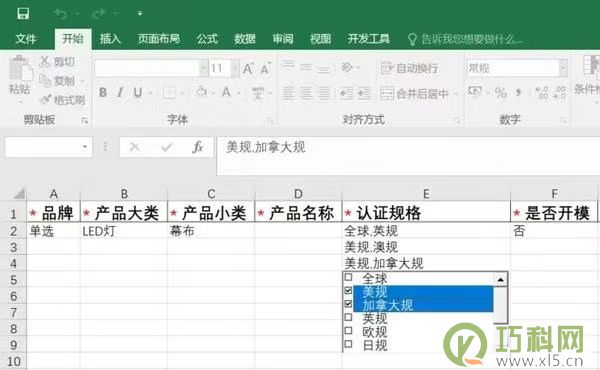
实验开始:
环境:Excel 2016
支持:VBA支持库(没有安装的,需要安装哦)
第一步:准备数据源
新建一个Excel表格,sheet1创建4列表头字段,sheet2用来存放选项值,我们以“爱好”、“学习课程”为例来实现下拉复选框
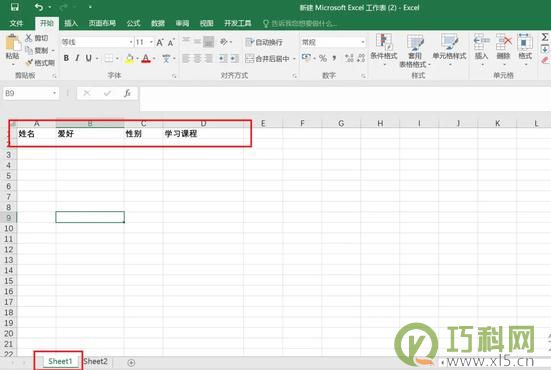
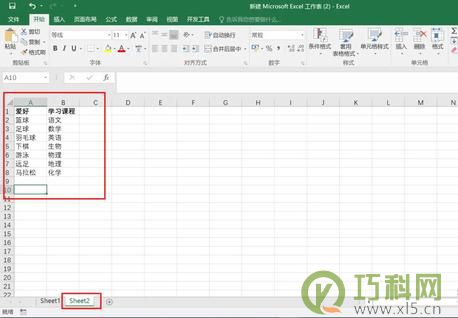
第二步:调出开发工具
文件 >> 选项 >> 勾选 “开发工具”,点击“确定”。
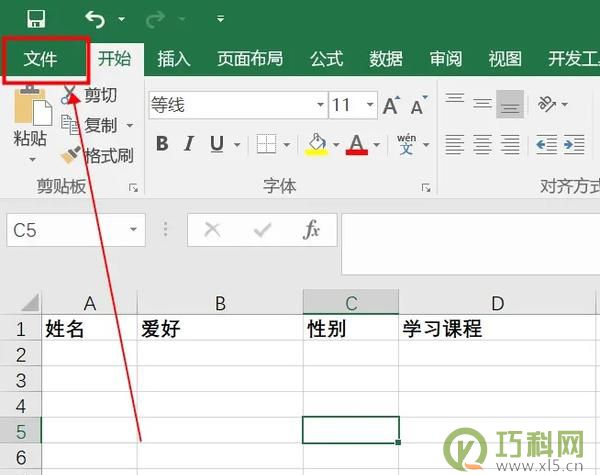
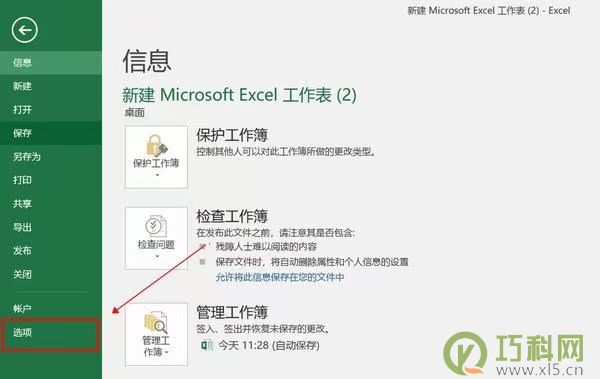
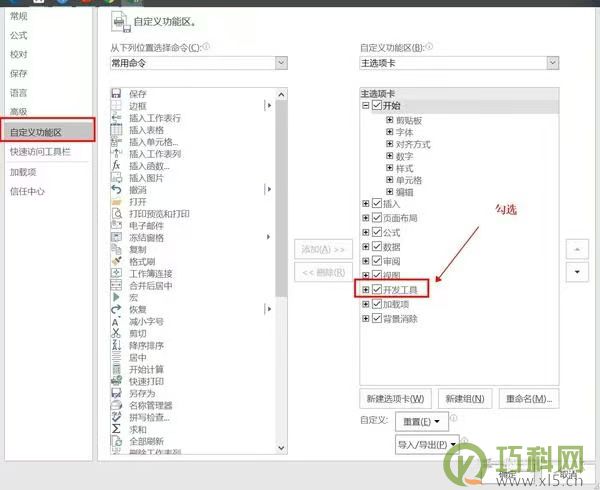
第三步:插入列表框控件
开发工具 >> 插入 >> ActiveX 控件 >> 列表框控件,绘制控件。
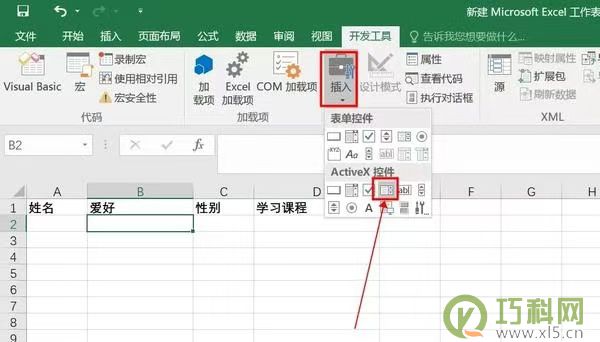
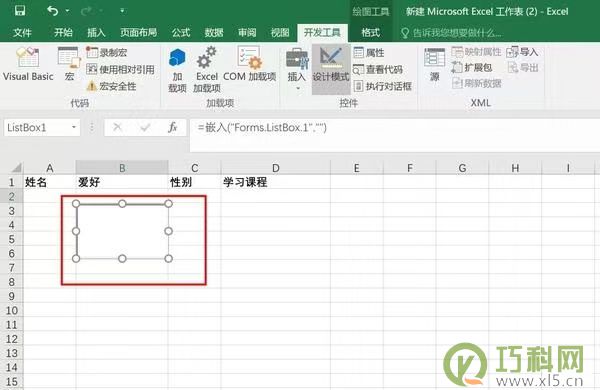
第四步:设置列表框控件属性
如下图,绘制好的列表框控件名称默认为“ListBox1”,当前为“设计模式”,点击“属性”,进入设置。
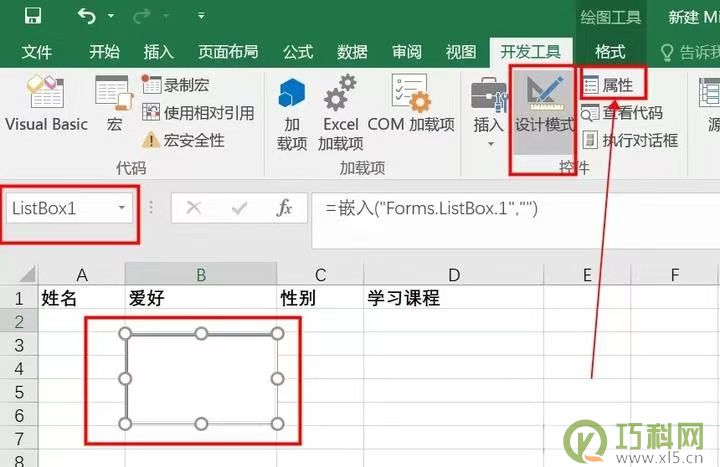
在弹出的属性设置框中,设置好样式、多选、选项值的数据源范围(即sheet2 "爱好"一列的数据,不包括表头)。
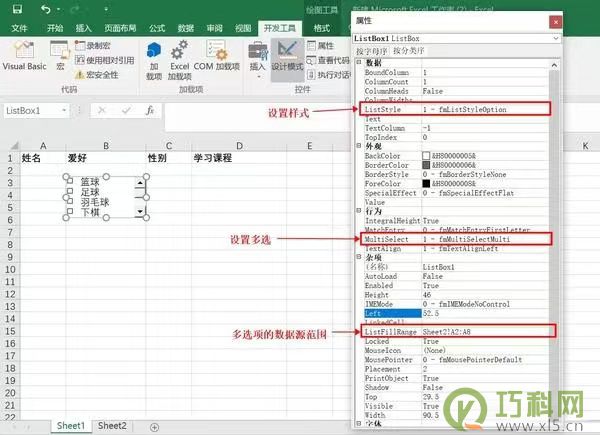
用同样的方法,新添加一个列表框控件,注意第二个列表框为ListBox2,并设置相关属性,多选项的数据源范围为“Sheet2!B2:B8”。
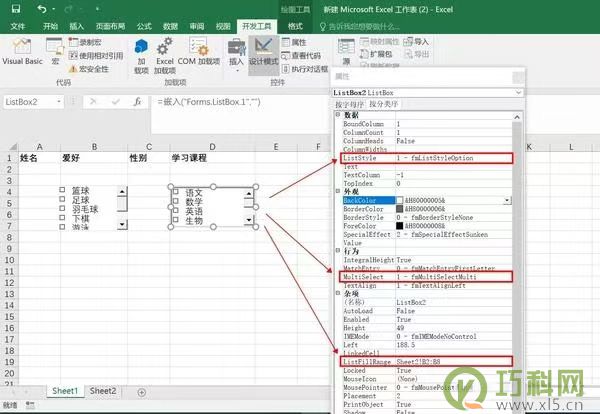
第五步:启用VBA代码
在状态栏找到并点击“查看代码”,或是在活动表Sheet1右击,选择“查看代码”,进入VBA编辑器。
注:如果Excel没有安装VBA支持库的,需要先安装好哦~
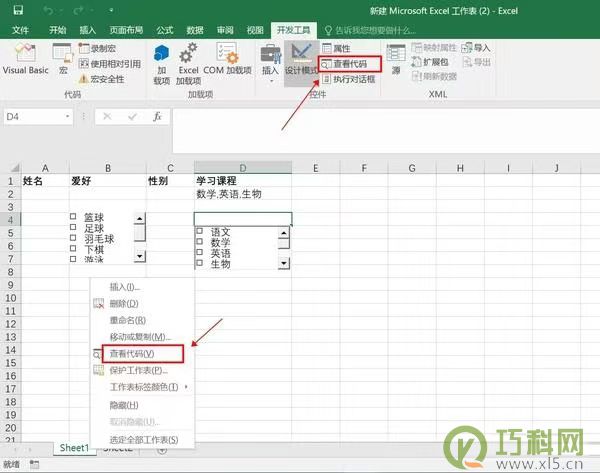
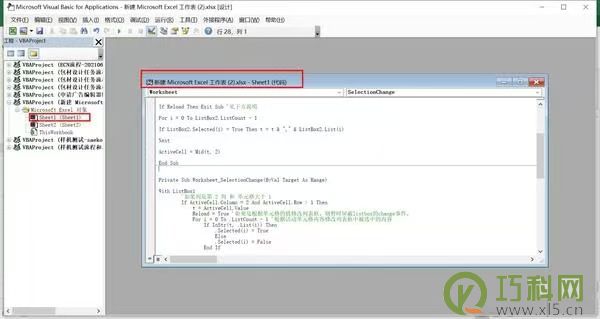
将下方代码复制,并调试编译
Private Sub ListBox1_Change() If Reload Then Exit Sub '加载ListBox1 For i = 0 To ListBox1.ListCount - 1 If ListBox1.Selected(i) = True Then t = t & "," & ListBox1.List(i) Next ActiveCell = Mid(t, 2) End Sub Private Sub ListBox2_Change() If Reload Then Exit Sub '加载ListBox2 For i = 0 To ListBox2.ListCount - 1 If ListBox2.Selected(i) = True Then t = t & "," & ListBox2.List(i) Next ActiveCell = Mid(t, 2) End Sub Private Sub Worksheet_SelectionChange(ByVal Target As Range) With ListBox1 '第 2 列 且 单元格大于 1,因为表头的字段不需要进行多选 If ActiveCell.Column = 2 And ActiveCell.Row > 1 Then t = ActiveCell.Value Reload = True '如果是根据单元格的值修改列表框,则暂时屏蔽listbox的change事件。 For i = 0 To .ListCount - 1 '根据活动单元格
内容修改列表框中被选中的内容 If InStr(t, .List(i)) Then .Selected(i) = True Else .Selected(i) = False End If Next Reload = False .Top = ActiveCell.Top + ActiveCell.Height '以下语句根据活动单元格位置显示列表框 .Left = ActiveCell.Left .Width = ActiveCell.Width .Visible = True Else .Visible = False End If End With With ListBox2 '第 4 列 且 单元格大于 1,因为表头的字段不需要进行多选 If ActiveCell.Column = 4 And ActiveCell.Row > 1 Then t = ActiveCell.Value Reload = True '如果是根据单元格的值修改列表框,则暂时屏蔽listbox的change事件。 For i = 0 To .ListCount - 1 '根据活动单元格内容修改列表框中被选中的内容 If InStr(t, .List(i)) Then .Selected(i) = True Else .Selected(i) = False End If Next Reload = False .Top = ActiveCell.Top + ActiveCell.Height '以下语句根据活动单元格位置显示列表框 .Left = ActiveCell.Left .Width = ActiveCell.Width .Visible = True Else .Visible = False End If End With End Sub
调试 >> 编译
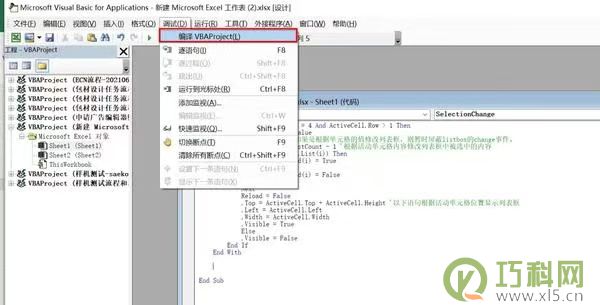
再点击一次“设计模式”,让我们看看效果吧